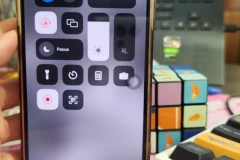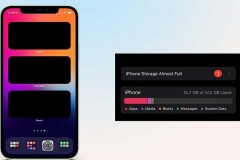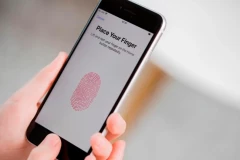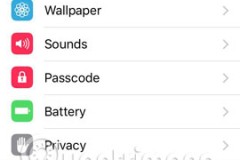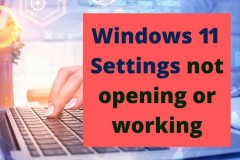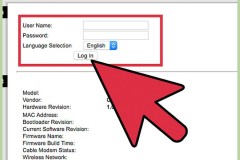Các tính năng smartphone của bạn không được cải tiến không ngừng trên từng phiên bản và thế hệ sản phẩm. Chính vì vậy, rất nhiều tính năng tiềm ẩn trên điện thoại thậm chí bạn còn chưa từng biết đến. Nếu bạn không tin hãy thử theo dõi các mẹo sử dụng Trung tâm điều khiển trên iPhone được gợi ý dưới đây để xem bạn đã biết hết chúng chưa nhé!

Mẹo sử dụng Trung tâm điều khiển trên iPhone
Mẹo sử dụng Haptic trong Trung tâm điều khiển trên iPhone
Hầu hết các điều khiển trong Trung tâm điều khiển đều hỗ trợ Haptic Touch. Bạn hãy nhấn và giữ một điều khiển bất kỳ để mở rộng tính năng.
Nhấn và giữ nút điều khiển WiFi 2 lần liên tiếp, bạn có thể chuyển đổi giữa các mạng.
Nhấn và giữ điều khiển đèn pin, chúng ta có thể tùy chỉnh độ sáng của đèn.
Sử dụng haptic touch trên điều khiển độ sáng, chúng ta có thể truy cập vào các nút chuyển đổi chế độ tối, Night Shift và True Tone.
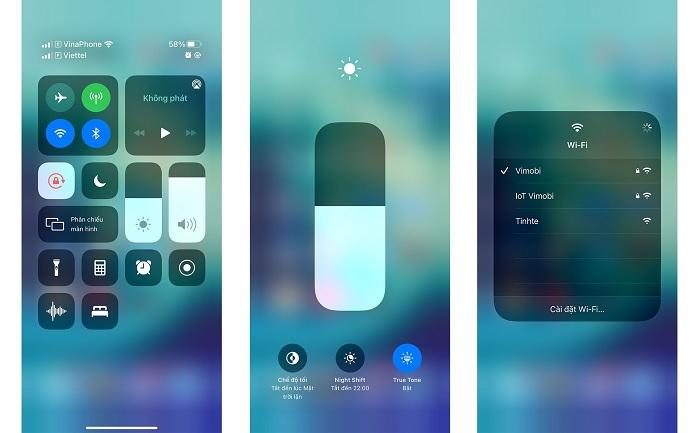
Điều chỉnh haptic tiện lợi trên trung tâm điều khiển của iPhone
Tắt tính năng “Điều khiển Nhà”
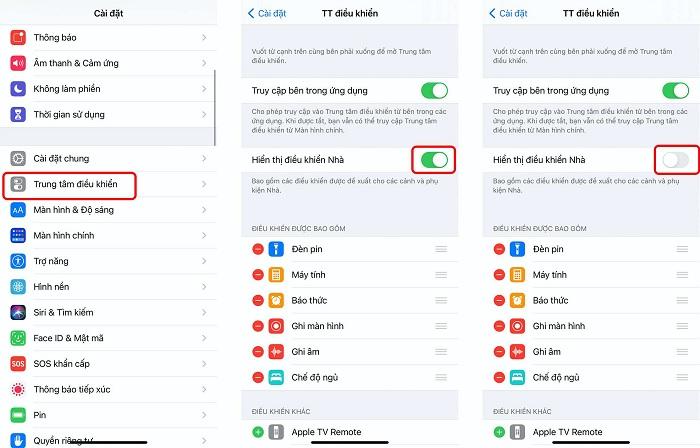
Tắt Điều khiển Nhà để bảng điều khiển không bị lộn xộn
Theo mặc định, Trung tâm điều khiển của iPhone đi kèm với Điều khiển Nhà. Tuy nhiên nếu không sử dụng đến, các bạn có thể tắt Điều khiển Nhà để bảng điều khiển không bị lộn xộn, chiếm chỗ. Để tắt tính năng này, bạn hãy vào Cài đặt -> Trung tâm điều khiển -> gạt qua trái và tắt Hiển thị điều khiển Nhà.
Xem thêm:
6 cách sửa lỗi iPhone không bật được Bluetooth
Tùy chỉnh tính năng back tap (chạm mặt lưng) iPhone
Đây là một trong những tính năng mới có trên iOS 14 những máy chưa update sẽ không cài đặt được. Tính năng này cho phép người dùng tự điều chỉnh thao tác gõ hai lần hoặc ba lần vào mặt lưng iPhone để sử dụng phím tắt, trợ năng, cử chỉ cuộn hoặc truy cập vào hệ thống. Do đó, bạn hoàn toàn có thể mở Trung tâm điều khiển của iPhone bằng cách chạm hai hoặc ba lần vào mặt lưng máy.
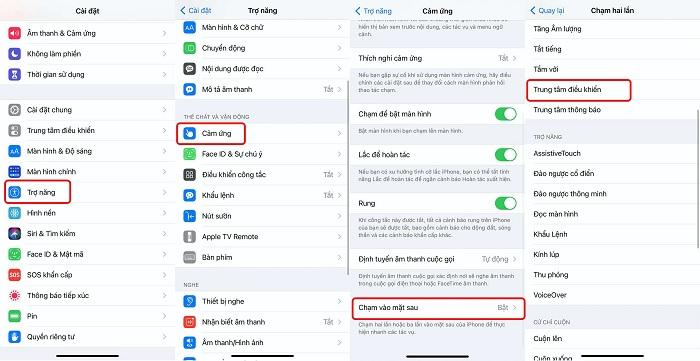
Một trong những tính năng mới có trên iOS 14 những máy chưa update sẽ không cài đặt được
Để kích hoạt, bạn hãy mở Cài đặt -> Trợ năng -> Cảm ứng -> Chạm vào mặt sau -> Chọn Chạm hai lần (hoặc Chạm ba lần), sau đó chọn Trung tâm điều khiển.
Ngoài Trung tâm điều khiển, bạn cũng có thể thay bằng các chức năng chính của iPhone như Chụp ảnh màn hình, Khoá màn hình, Trung tâm thông báo, Siri,…
Ngăn truy cập màn hình khoá bằng mẹo sử dụng Trung tâm điều khiển trên iPhone
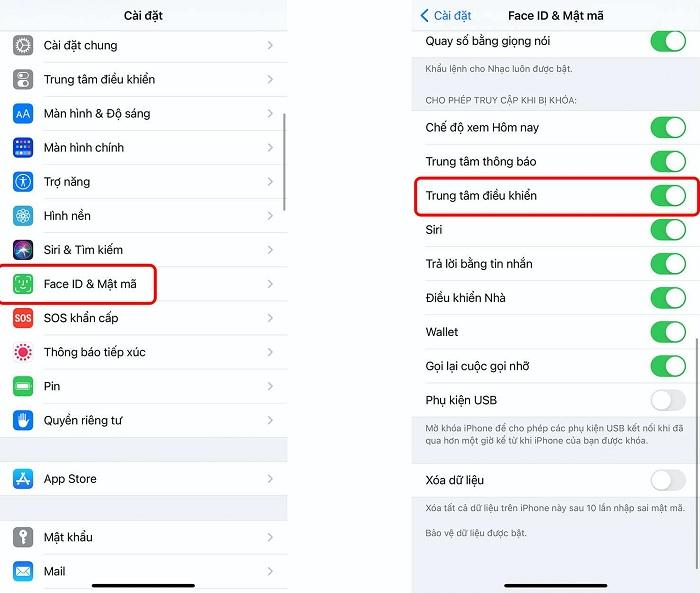
Bạn có thể ngăn Trung tâm điều khiển truy cập màn hình khóa bằng vài bước đơn giản
Trung tâm điều khiển trên iPhone có thể được sử dụng dù màn hình của bạn đang khoá. Trong một số trường hợp rủi ro, nó có thể ảnh hưởng tới bảo mật của bạn. Ví dụ, nếu điện thoại bị đánh cắp, kẻ trộm có thể kích hoạt chế độ máy bay, từ đó việc định vị iPhone bị mất sẽ khó khăn.
Để ngăn điều này, vào Cài đặt -> FaceID/Touch & Mật mã -> gạt công tắc của Trung tâm điều khiển sang trái để tắt khả năng truy cập khi màn hình khoá.
Ngăn Trung tâm điều khiển truy cập bên trong ứng dụng
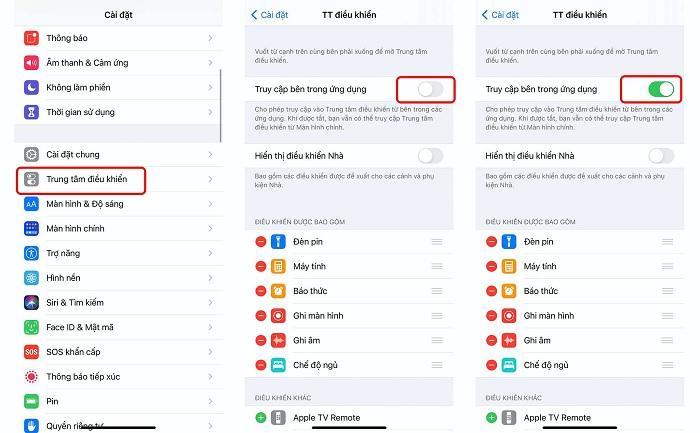
Bằng mẹo sử dụng Trung tâm điều khiển trên iPhone, bạn có thể tăng khả năng bảo mật cho điện thoại của mình
Có những lúc đang chơi game căng thẳng mà bạn lỡ tay mở Trung tâm điều khiển lên rồi không xử lý được tình huống thì rất bực bội. Tuy nhiên, vấn đề này có thể hoàn toàn được giải quyết.
Vào Cài đặt -> Trung tâm điều khiển -> tại Truy cập bên trong ứng dụng, gạt công tắc qua trái. Sau khi cài đặt, Trung tâm điều khiển sẽ không thể mở khi bạn đang trong ứng dụng nào, bạn sẽ cần thoát ra màn hình chính để sử dụng nó.
Trên đây là một số mẹo sử dụng Trung tâm điều khiển trên iPhone rất đơn giản được gợi ý cho bạn để sử dụng triệu để các chức năng của smartphone. Trong những bài viết tiếp theo, Viettel Store cũng sẽ tiếp tục giới thiệu các tính năng thú vị hơn nữa được thiết lập trên iPhone. Các bạn hãy cùng đón chờ nhé!
Nguồn : https://tintuc.viettelstore.vn/meo-su-dung-trung-tam-dieu-khien-tren-iphone.html